win10兼容性视图设置在哪里 win10兼容性视图设置在哪个菜单
更新时间:2023-10-22 12:51:33作者:xiaoliu
win10兼容性视图设置在哪里,Win10兼容性视图设置是一项重要的功能,它可以帮助我们在使用Windows 10操作系统时解决兼容性问题,许多用户对于兼容性视图设置的具体位置并不清楚。究竟在哪里可以找到这个设置呢?答案是在Win10的开始菜单中。通过点击开始菜单,然后选择“设置”选项,在设置窗口中可以看到“更新和安全”选项。在“更新和安全”菜单中,我们可以找到“兼容性”选项,点击进入后即可看到兼容性视图设置。通过这个简单的步骤,我们就可以轻松地找到Win10兼容性视图设置,解决操作系统兼容性问题,提高系统的稳定性和性能。
解决方法:
1、点击左下角开始,进入windows附件打开ie浏览器。
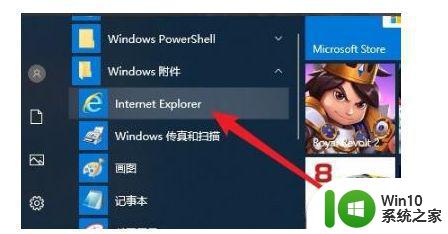
2、进入浏览器后点击右上角的设置按钮。
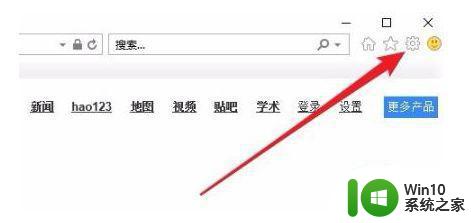
3、在设置菜单中点击下方的“兼容性视图设置”。
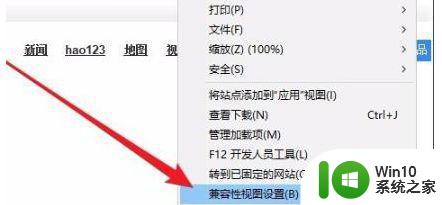
4、进入后即可点击添加开始添加网址。
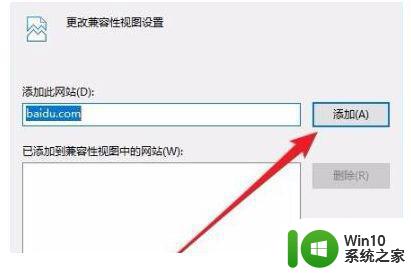
5、此时即可查看添加完成的兼容网站。
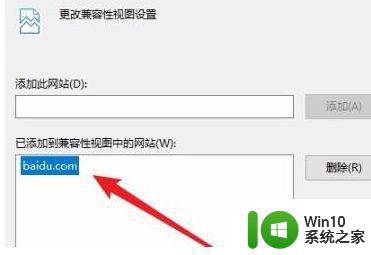
6、在下面勾选“在兼容性视图中显示intranet站点”即可。
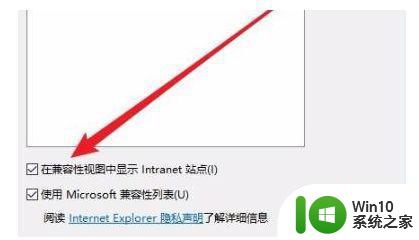
以上就是win10兼容性视图设置在哪里的全部内容,如果你遇到相同的情况,可以参考我的方法来处理,希望对大家有所帮助。
win10兼容性视图设置在哪里 win10兼容性视图设置在哪个菜单相关教程
- win10系统edge浏览器兼容性视图设置在哪里 win10系统edge浏览器兼容性视图设置方法
- win10微软浏览器兼容性视图设置在哪 如何在Win10系统中设置微软浏览器的兼容性视图
- win10设置文件兼容性的方法 win10文件兼容性在哪里设置
- win10浏览器如何打开兼容性视图设置如何操作 如何在win10浏览器中打开网页兼容性视图设置
- 教你设置win10兼容性视图的方法 win10兼容性视图如何打开和设置
- 如何手动添加网站到Win10 IE的兼容性视图 Win10 IE11的兼容性视图设置和使用方法
- win10系统firefox浏览器的兼容性在哪设置 如何在win10系统上设置firefox浏览器的兼容性
- win10设置edge浏览器兼容性在哪的具体方法 win10怎么设置edge兼容性
- win10系统兼容性设置在哪设置方法 win10如何设置程序兼容模式
- win10正式版兼容性运行设置方法 win10正式版兼容性如何设置
- win10单机游戏兼容性设置步骤 如何调整win10单机游戏兼容性设置
- win10玩帝国时代2兼容性设置方法 帝国时代2怎么在Win10上设置兼容性
- 蜘蛛侠:暗影之网win10无法运行解决方法 蜘蛛侠暗影之网win10闪退解决方法
- win10玩只狼:影逝二度游戏卡顿什么原因 win10玩只狼:影逝二度游戏卡顿的处理方法 win10只狼影逝二度游戏卡顿解决方法
- 《极品飞车13:变速》win10无法启动解决方法 极品飞车13变速win10闪退解决方法
- win10桌面图标设置没有权限访问如何处理 Win10桌面图标权限访问被拒绝怎么办
win10系统教程推荐
- 1 蜘蛛侠:暗影之网win10无法运行解决方法 蜘蛛侠暗影之网win10闪退解决方法
- 2 win10桌面图标设置没有权限访问如何处理 Win10桌面图标权限访问被拒绝怎么办
- 3 win10关闭个人信息收集的最佳方法 如何在win10中关闭个人信息收集
- 4 英雄联盟win10无法初始化图像设备怎么办 英雄联盟win10启动黑屏怎么解决
- 5 win10需要来自system权限才能删除解决方法 Win10删除文件需要管理员权限解决方法
- 6 win10电脑查看激活密码的快捷方法 win10电脑激活密码查看方法
- 7 win10平板模式怎么切换电脑模式快捷键 win10平板模式如何切换至电脑模式
- 8 win10 usb无法识别鼠标无法操作如何修复 Win10 USB接口无法识别鼠标怎么办
- 9 笔记本电脑win10更新后开机黑屏很久才有画面如何修复 win10更新后笔记本电脑开机黑屏怎么办
- 10 电脑w10设备管理器里没有蓝牙怎么办 电脑w10蓝牙设备管理器找不到
win10系统推荐
- 1 番茄家园ghost win10 32位旗舰破解版v2023.12
- 2 索尼笔记本ghost win10 64位原版正式版v2023.12
- 3 系统之家ghost win10 64位u盘家庭版v2023.12
- 4 电脑公司ghost win10 64位官方破解版v2023.12
- 5 系统之家windows10 64位原版安装版v2023.12
- 6 深度技术ghost win10 64位极速稳定版v2023.12
- 7 雨林木风ghost win10 64位专业旗舰版v2023.12
- 8 电脑公司ghost win10 32位正式装机版v2023.12
- 9 系统之家ghost win10 64位专业版原版下载v2023.12
- 10 深度技术ghost win10 32位最新旗舰版v2023.11